Живые эфиры в Фэйсбук: как стать звездой для потенциальных клиентов. Прямой эфир в фейсбук
9 секретов успешной трансляции в Facebook: до и после
Появление функции Live Show в Facebook значительно расширило маркетинговые возможности площадки. Живые трансляции пользуются огромной популярностью. Но запуск эфира требует некоторой подготовки.
В статье рассматриваются все этапы планирования трансляции как в одиночку, так и с партнёром.
1. Ключевые задачи, способы контроля результата и показатели успеха
Прежде чем приступить к изучению технических деталей проведения Live Show, нужно дать ответ на два вопроса:
- Какие задачи должна выполнять трансляция?
- С помощью каких критериев будет оцениваться успех в достижении цели?
Например, вы можете хотеть увеличить число просмотров. В этом случае упоминание эфира в других блогах и положительные комментарии посторонних людей помогут оценить прогресс.
Если вы хотите измерить результаты, такие как увеличение посетителей сайта или упоминание в социальных сетях, подумайте, как вы будете отличать эффективность трансляции от эффективности другой маркетинговой деятельности.
При проведении эфира с партнёром обязательно задайте чёткую цель, лежащую в основе всего планирования. Потратьте время на подробное обсуждение с соведущим этой цели, чтобы избежать недоразумений.
2. Общность взглядов
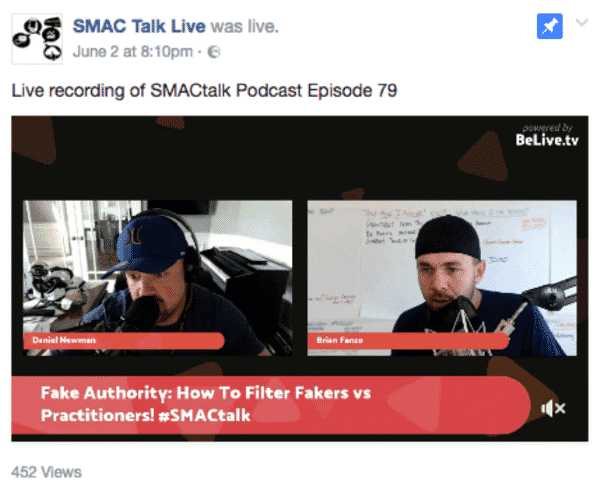
Соведущие Дэниэл Ньюман и Браен Фанзо отлично понимают друг друга в их совместном проекте SMACtalk
Возможно, вы уже знаете, кто мог бы стать вашим партнёром. Но если пока вы только выбираете потенциального соведущего, помните о некоторых важных моментах:
Имеющаяся аудитория: ценно ли с точки зрения бизнеса то, что вы станете известны аудитории партнёра?
Личностные особенности: дополняет ли личность этого человека вашу? Вы можете доверять друг другу? Будете ли вы комфортно чувствовать себя во время эфира?
Уважение: важно уважать деятельность и мнения друг друга. Без этого трансляция вызовет негативные эмоции у зрителей.
Ответственность: убедитесь, что вы одинаково готовы нести ответственность, в противном случае разочарований не избежать.
Энергичность: вряд ли аудиторию вдохновит кто-то вялый и апатичный. Вам и вашему партнёру не обязательно быть экстравертами, но суметь сыграть нужные роли для аудитории необходимо.
Знания или опыт: что вы стремитесь получить в совместном проекте? Оцените область и глубину новых знаний.
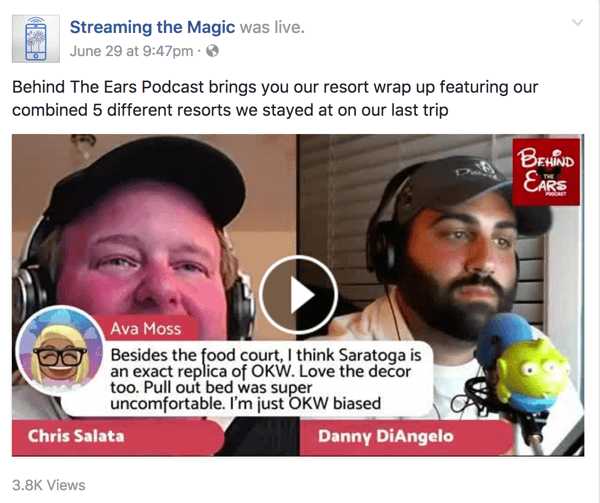
Ведущие шоу “Behind the Ears” делятся со слушателями своими знаниями о Disney
3. Совпадение содержания трансляции и потребностей целевой аудитории
Подумайте об интересах вашей целевой аудитории, а также аудитории партнёра. Затем определите, какую аудиторию вы хотите охватить Live Show.
От интересов зрителей будут зависеть следующие аспекты:
Темы: какой контент привлечёт ЦА и в конечном счёте побудит к участию и репостам?
Формат: предпочтёт ли аудитория сдержанный и вежливый диалог, энергичную и оживлённую дискуссию или беседу с элементами юмора?
Время: когда ЦА находится онлайн, чтобы смотреть эфир и участвовать в происходящем?
Брендинг: важно регулярно продвигать прямые трансляции. Вы получите более активный отклик, если аудитория будет относиться к бренду с симпатией
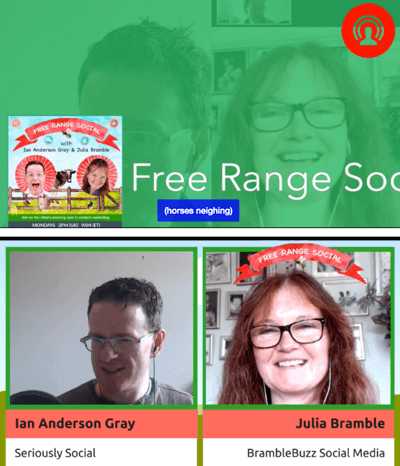
Вы можете использовать свой фирменный стиль в каждом эпизоде, включая приветственные
Пока вы находитесь на стадии планирования, проведите опрос среди подписчиков о том, что они хотят увидеть в эфире. Это также поможет привлечь внимание и заинтриговать зрителей.
4. Список обсуждаемых тем
Проведите мозговой штурм, а также опросите аудиторию и узнайте, чего зрители ждут от передач. Наиболее востребованные темы запишите в календарь эпизодов.
Создание календаря помогает не паниковать в последнюю минуту, пытаясь найти тему для ближайшего эфира. Кроме того, это позволяет создавать каждый эпизод с учётом следующего – так передачи станут более профессиональными. Для продвижения предстоящих выпусков также нужно знать темы заранее
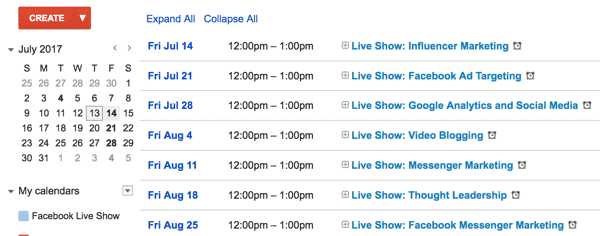
Наличие календаря эпизодов не означает, что вы не сможете реагировать на события или создавать выпуски на основе появившихся отзывов зрителей. План поможет оставаться организованными и избежать перегрузки, но не помешает гибкому поведению.
Для каждого выпуска создавайте строгую структуру:
- Как вы откроете эфир?
- Каким будет призыв к действию?
- Как долго продлится выпуск?
- Существуют ли какие-то специфические моменты, которые вы хотите включить в передачу?
Подумайте о том, что поможет трансляциям занять нишу в море информации на Facebook. Разработка уникального подхода позволит выделиться из толпы.
5. Выбор страницы, с которой будет вестись Live Show
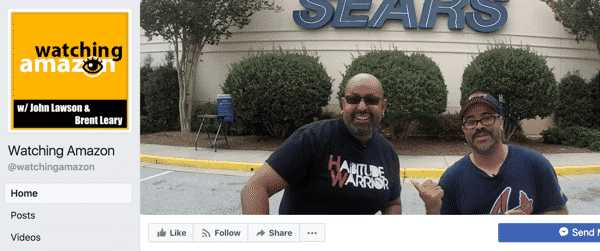
Watching Amazon ведет трансляции со страницы Facebook, используя в качестве обложки видео
Facebook позволяет вести трансляции из личного профиля, со страницы группы или из бизнес-аккаунта. Выберите тот вариант, который больше всего соответствует вашим целям. Вот несколько отличительных черт каждого способа:
Личный профильПоказ в реальном времени с личной страницы может обеспечить лучший охват. Однако вести эфир из профиля можно только с одного устройства. Кроме того, для использования инструментов Facebook Ads при продвижении видео, вам нужно будет или поделиться записью на странице Facebook, или загрузить её, а затем опубликовать на странице.
ГруппаСоздание и продвижение группы Facebook для трансляции эфиров может быть отличным средством достижения целей. После того, как группа разовьётся, у вас будет готовая аудитория для прямых трансляций. Для увеличения числа подписчиков используйте анонсы новых выпусков передач.
Но ваши подписчики вне группы не будут видеть Live Show. А также могут быть проблемы с перепостами ссылок на видео, в зависимости от настроек конфиденциальности группы.
Бизнес-аккаунтБольшинство людей используют отдельные страницы для создания совместных трансляций. Этот аккаунт служит базой для потоковых видео и представляет обоих ведущих в одинаковой мере.
Если для Live Show создается новая страница, вы можете сделать узнаваемое изображение обложки и профиля. Более подробные данные о передачах и ведущих можно предоставить в разделе информации
Создайте обложку и фото профиля, отражающие ваш стиль
Вы не сможете незамедлительно получить большой охват при трансляциях из вашего личного профиля. Но при создании плана публикаций можно рекламировать выпуски с помощью инструментов Facebook Ads и в других социальных сетях. Продвигайте также повторы эфиров.
Если вы транслируете видео со страницы, объединяйте выпуски в плей-листы. Так пользователям будет проще находить передачи на определённые темы. Это можно сделать во вкладке «Видео»
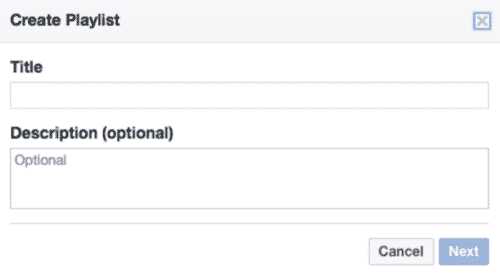
6. Распределение ролей
Вы сэкономите время и силы, если заранее определите обязанности и зону ответственности для каждого. Например, кто-то может обеспечивать техническую сторону (тестировать новые параметры и планировать эпизод). В это время второй член команды создаёт заставки и пишет посты на странице между выпусками.
Не забудьте выделить время перед эфиром, чтобы определить, что охватывает эпизод. Вы можете связаться с вашим партнёром утром накануне трансляции и обговорить, чего каждый хотел бы коснуться. В случае совпадений будет достаточно времени, чтобы подкорректировать план.
Однако не нужно создавать жесткий план. Общая схема с определёнными контрольными точками позволит почувствовать себя уверенно и раскованно. Часть эпизодов будет более многословной, чем другие. Некоторые выпуски потребуют от аудитории сосредоточения и вдумчивости. Ищите баланс, который больше всего подойдёт вашему формату.
До начала трансляции обязательно выделите 20–30 минут для тестирования интернет-соединения и оборудования.
Если во время эфира произойдёт сбой, не волнуйтесь. В конце концов, худшее, что может случиться– это срыв выхода эпизода. Аудитория будет слегка разочарована, не более.
7. Создание плана продвижения
Чем больше времени и усилий вложено в продвижение, тем лучше результаты. Нет ничего более разочаровывающего, чем подготовить прекрасный эпизод и увидеть одного-двух зрителей.
Обязательно выделите время, чтобы поделиться новостями, касающимися эфира. Создание списка эпизодов поможет оповещать ваших поклонников о выходе новой передачи. Кроме того, с помощью уникальной URL-ссылки можно распространить информацию по любым каналам
При нажатии на время показа будет создана URL-ссылка для трансляции
Подумайте о создании шаблона, который можно будет обновлять каждую неделю при продвижении нового эпизода. Вы можете использовать его для анонса трансляции и при публикации записи в соцсетях и на сайте

Создавайте план раскрутки используйте его для каждого эпизода. Например, если трансляции проходят в понедельник, график для Facebook, Instagram и Twitter может выглядеть следующим образом:
Twitter:
- Суббота – 2 твита.
- Воскресенье – 2 твита.
- Понедельник – 3 твита (1 до шоу, 1 – во время эфира, 1 после появления записи).
- Вторник – 2 твита, чтобы поделиться записью повтора.
- Среда – 1 твит, чтобы поделиться записью повтора.
- Четверг – 1 твит, чтобы поделиться записью повтора.
Страница Facebook для трансляций:
- Пятница / суббота – объявление о показе.
- Суббота / воскресенье – повторное уведомление о трансляции.
Личные профили Facebook и другие бизнес-страницы Facebook:
- Воскресенье / понедельник – поделитесь ссылкой на объявление о показе в бизнес-профилях.
- Воскресенье / понедельник – поделитесь ссылкой на объявление о показе в личном профиле.
- Поделитесь ссылкой, как только показ начнётся.
Instagram:
- Воскресенье / понедельник – расшарьте пост, анонсирующий показ.
- Понедельник — создайте истории Instagram об эпизоде.
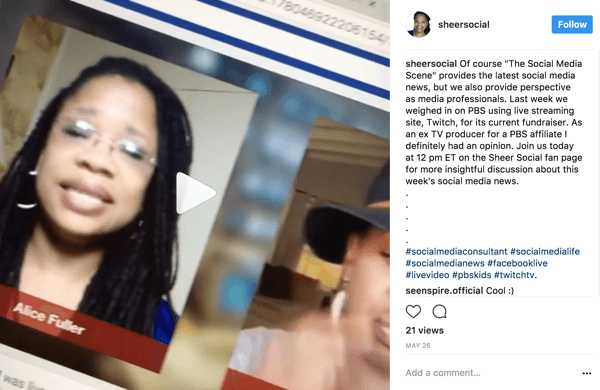
Sheer Social анонсирует предстоящую трансляцию на своей страничке Instagram
Вы также можете использовать Facebook Ads для продвижения Live Show.
Совет. Очень важно рекламировать записи эпизодов, так как это помогает продвигать живые трансляции. К тому же нередко самые активные обсуждения темы передачи возникают именно в постах с записями повторов.
8. Участие в обсуждении
Отвечайте на комментарии и вопросы аудитории во время трансляций. Имейте в виду, что подписчики могли начать обсуждение раньше, в постах, продвигающих эпизод. Упоминание некоторых из этих людей поможет укрепить контакт с аудиторией.
Часто невозможно ответить на все вопросы и комментарии во время трансляции. Не забудьте сделать это сразу после завершения показа.
9. Повторная публикация контента
Снятое видео будет отображаться в ленте новостей и привлекать новых зрителей с течением времени.
Чтобы сделать просмотр записи более комфортным, добавьте дополнительные детали, ссылки, заметки в исходный пост. Для редактирования текста щёлкните на три точки в верхнем углу записи и выберите «Редактировать пост»
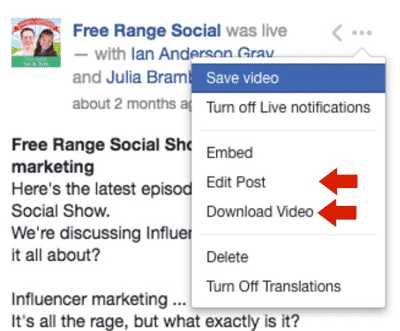
В окне «Редактировать видео» вы можете изменить заголовок и добавить теги
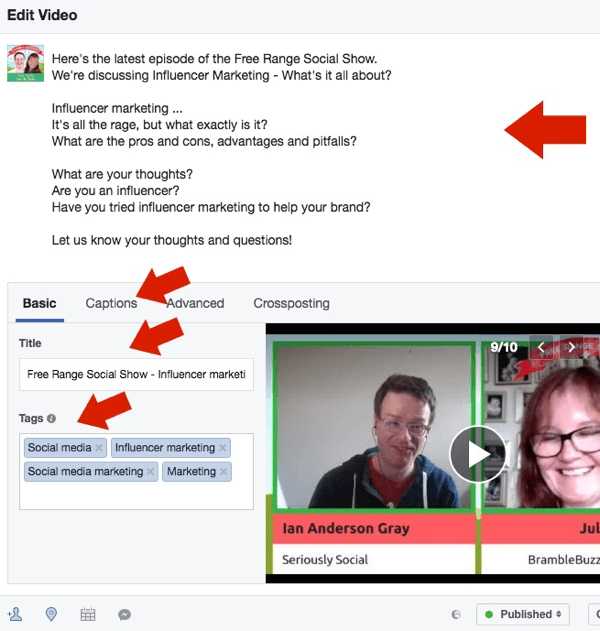
Для того чтобы скачать видео, нажмите три точки в верхнем углу исходного поста и выберите «Сохранить».
Повторные публикации помогут достичь целей, определённых в первом пункте. Вот несколько способов использовать запись как контент на других ресурсах.
- Загрузите видео на YouTube и разместите ссылку в блоге или, например, в презентации SlideShare.
- Сделайте транскрибацию и используйте её как основу для поста в блоге.
- Нарежьте текст или видео на небольшие фрагменты, чтобы использовать их в постах социальных сетей.
- Используйте аудиозапись из видео в качестве готового контента для подкаста.
Вывод
Время, потраченное на логистику, окупится после начала публикаций эпизодов. Если вы планируете Live Show пошагово, эффект от трансляций будет максимальный.
rusability.ru
Что нового в Facebook Live. 2017 год

Живые трансляции в Facebook были запущены всего год назад — в апреле 2016 года, но за это время фейсбук добавил много нового функционала.
Некоторые нововведения помогут вам сэкономить ваши нервы и время.
Читайте в этой статье, на что вам стоит обратить пристальное внимание.
Как запустить прямой эфир в фейсбуке смотрите в, Руководстве по видео трансляциям Facebook.
Что нового в Facebook Live
1. Трансляции Facebook Live с ноутбука или компьютера
Facebook расширил возможности видеостриминга для публичных страниц/профилей/групп.
Среди нововведений – возможность запускать трансляции с десктопов.
Вводятся повсеместно с января 2017 года.
В личном профиле Facebook:
На бизнес страницах:
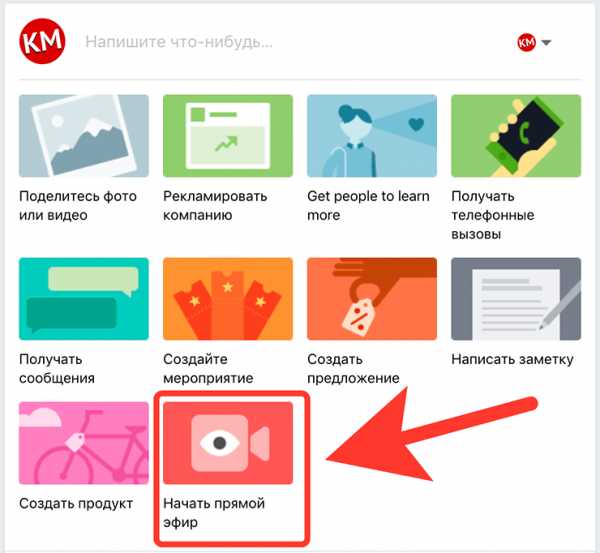
Трансляции в группах:
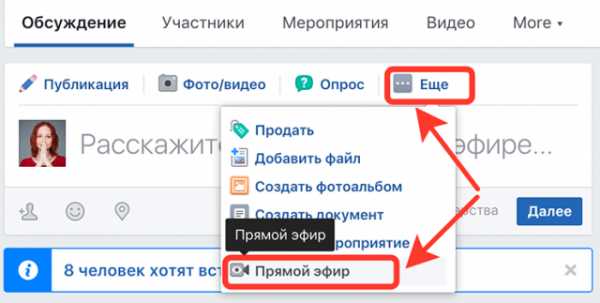
Если у вас пока нет таких иконок, значит, обновление еще не дошло до вашего региона.
к содержанию ↑Как запустить трансляцию с компьютера, используя дополнительные сервисы
Даже если на вашей бизнес странице отсутствует иконка «видеотрасляции» с ноутбука, то вы все равно можете запустить прямой эфир через компьютер, используя сторонний сервис.
Сторонние сервисы используют расширенные возможности api фейсбука и предлагают:
- одновременную трансляцию с нескольких камер,
- добавление в трансляцию видео и фотозаставок,
- а также демонстрацию рабочего стола.
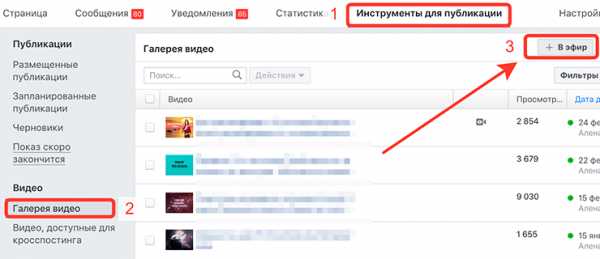
Примеры сервисов: OBS Studio, Justbroadcaster и Restream.
Читайте в Мастерской фан страниц, как настроить трансляцию через OBS Studio.
к содержанию ↑2. Запланированные трансляции Facebook Live
В начале 2017 года в трансляциях бизнес страниц появилась давно ожидаемая возможность заранее планировать трансляции.
Сообщение в блоге Facebook:
«Когда вы планируете live-видео, пост с анонсом публикуется в новостной ленте, чтобы сообщить подписчикам, что трансляция скоро начнется.
Пользователи, увидевшие пост, могут включить разовое напоминание, которое предупредит их о начале трансляции.
Перед началось трансляции ваши подписчики могут собраться в специальной группе для обсуждения видео.»
Важно знать:
- Планирование трансляций работает только на бизнес страницах с использованием сторонних сервисов.
- Планировать трансляцию можно за 7 суток — 10 минут до ее начала.
- Как только вы нажимаете запланировать трансляцию, на бизнес странице публикуется сообщение с приглашением на трансляцию.
- Желающие участвовать в трансляции могут подписаться на Напоминания о начале трансляции.
Как запланировать трансляцию Facebook Live
Перейдите в раздел Планирование публикаций — Видео — В эфир:
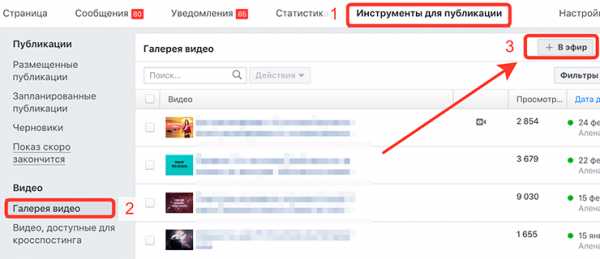
Нажмите Далее:
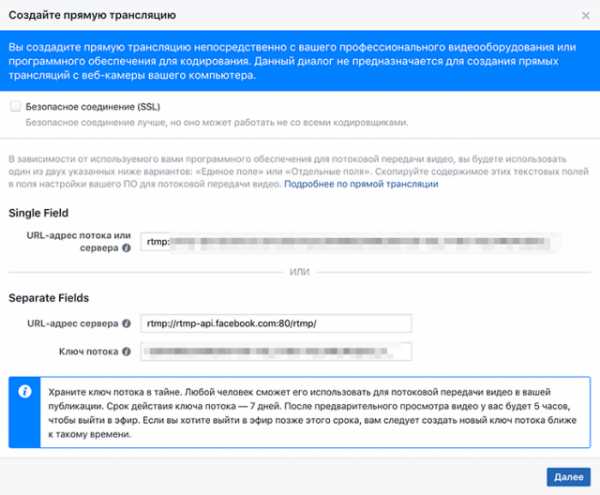
Добавьте пост объявления о трансляции, название видео и нажмите Запланировать эфир:
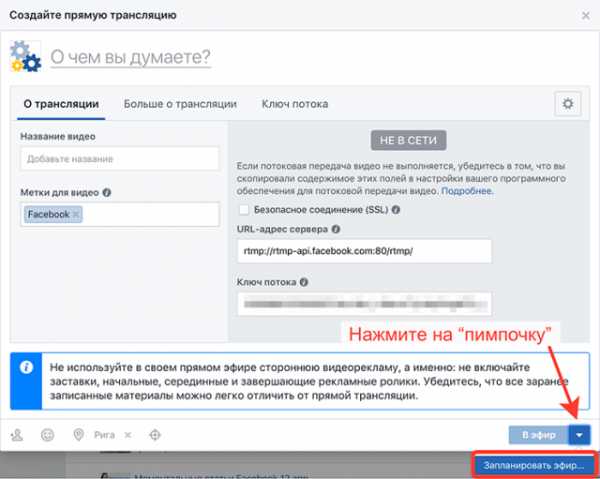
Запланируйте время начала эфира:
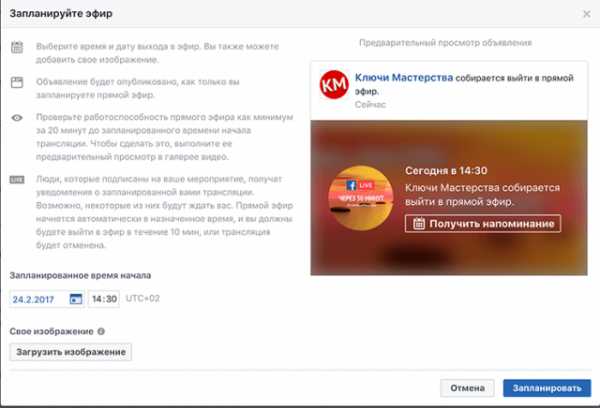
После нажатия кнопки запланировать на бизнес странице публикуется Объявление о вашей трансляции:
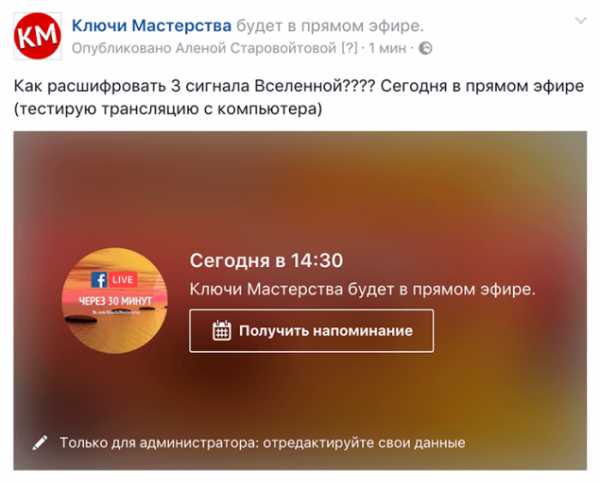
Учитывайте, что в назначенное время эфир включается автоматически.
Также вы можете принудительно выйти в эфир РАНЕЕ указанного вами срока.
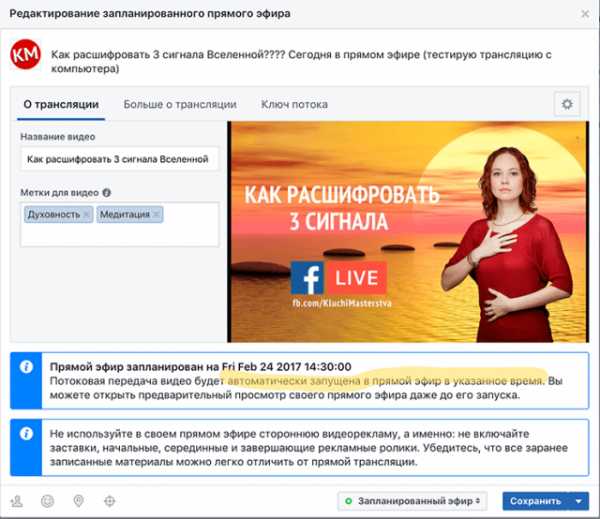
После подписки пользователя на трансляцию, он получит уведомление о начале:
к содержанию ↑3. Вещание с бизнес страницы разных спикеров
Начать трансляцию со страницы сможет человек, не являющийся ее администратором.
Сделать это можно при помощи роли «Представитель страницы в прямом эфире».
Представитель страницы в прямом эфире может выходить в прямой эфир от лица страницы с мобильного устройства.
Не может комментировать от лица Страницы, создавать рекламу, открывать Инструменты для публикации и смотреть статистику.
Как включить:
- Перейдите в настройки страницы
- Роли страницы
- Добавьте пользователя с ролью Представитель страницы в прямом эфире
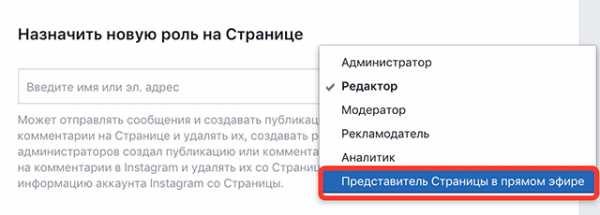 к содержанию ↑
к содержанию ↑4. Кросспостинг видео записей трансляций
Кросспостинг поможет вам публиковать записи своих трансляций на других публичных страницах.
Как только вы закончили прямой эфир, вы можете опубликовывать ваше видео на разных бизнес страницах.
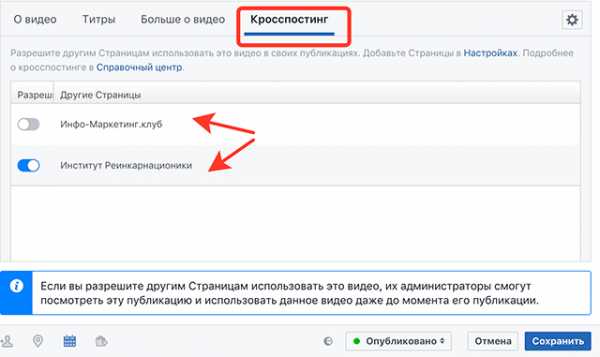
Внимание: Чтобы воспользоваться этим функционалом, включите кросспостинг видео на вашей странице — Настройки — Крспостинг — Добавьте страницы, которым вы разрешаете использовать ваши видео.
к содержанию ↑5. Прямая ссылка на видео трансляцию для страниц
Удобное нововведение.
При переходе на вкладку Видео на странице во время прямого эфира зрители сразу попадают на трансляцию.
Теперь вы можете опубликовать ссылку на страницу трансляции заранее, отправить ее в рассылку или поделиться с друзьями.
Вид ссылки: facebook.com/pg/название-страницы/videos
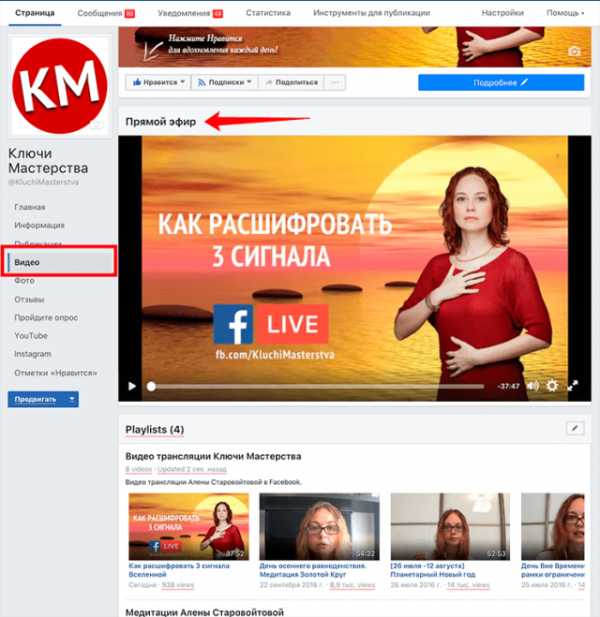
6. Возможность закреплять отдельные комментарии под видео
Администраторы страницы теперь могут закреплять отдельные комментарии под видео.
Например, вы можете закрепить на 1м месте ссылку на ваш сайт или платное предложение.
7. Панорамные трансляции Facebook Live
В Facebook Live можно будет вести панорамные трансляции (в формате 360°). Компания запустит функционал в начале 2017 года.
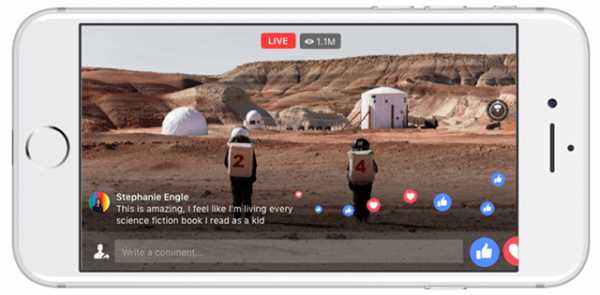
Что ждет Facebook Live в ближайшие месяцы
# Комнаты ожидания для зрителей трансляций
Также фейсбук анонсировал появление комнат ожидания, где участники трансляции смогут ожидать начала трансляции.
Это сократит время подключения аудитории к трансляции.
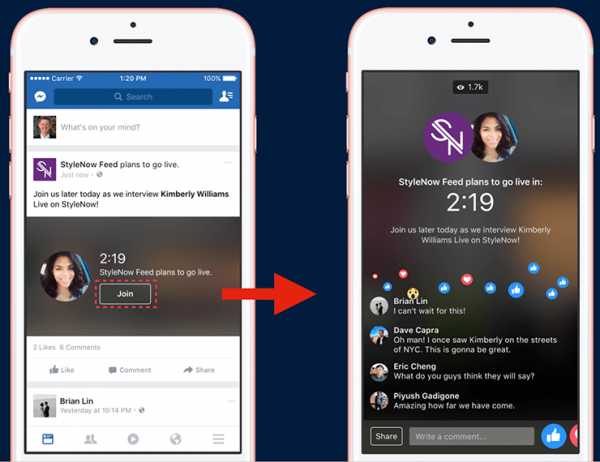
- Комната ожидания открывается за 3 минуты до начала трансляции.
- При входе в комнату зритель видит таймер обратного отсчета и может ставить реакции и писать комментарии.
# Ведение трансляций с друзьями
Facebook добавит возможность вести трансляции вдвоем из разных точек планеты…
Идеально для формата интервью в прямом эфире.
Ждем этого обновления, которое сперва появится у верифицированных страниц (уже летом 2016 года), а потом станет доступно всем пользователям фейсбука.
# Статистика по трансляциям и видео для профилей пользователей
Также Facebook предоставит больше статистики по «живым» и обычным видео для аккаунтов (не страниц), число подписчиков которых превышает 5 тысяч.
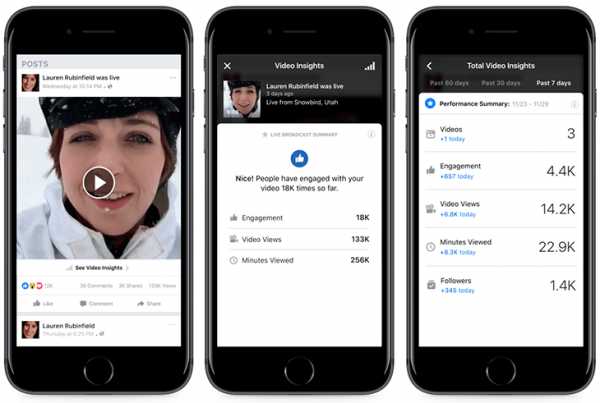 к содержанию ↑
к содержанию ↑# Facebook анонсировал Live-аудио
Facebook добавит возможность транслировать аудиоконтент вживую.
В 2017 году эта функция станет доступной для широкого круга пользователей.
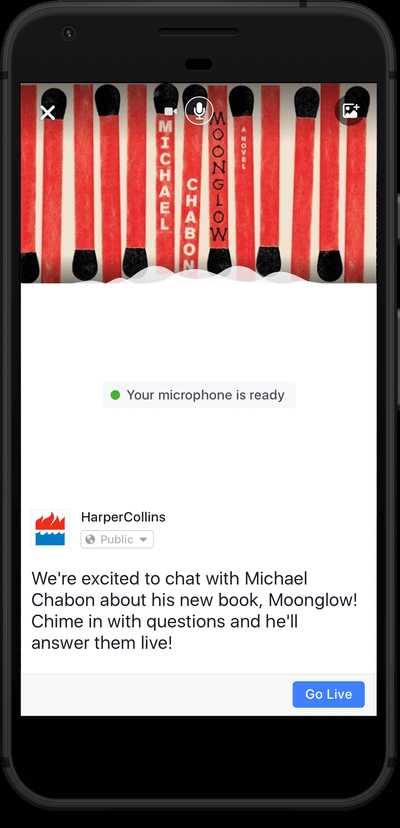 к содержанию ↑
к содержанию ↑# В Facebook Live появится видеореклама
Во время трансляции спикер может нажать на значок «монетизация» и зритель трансляции увидит видео рекламу продолжительностью до 15-20 секунд.
Таким образом спикеры трансляций получат возможность зарабатывать на рекламе в своих трансляциях.
В данный момент тестирование проводится в ограниченном масштабе.
Чтобы запустить рекламу в трансляциях:
- необходимо иметь от 2000 подписчиков,
- в эфире должно присутствовать не менее 300 зрителей,
- рекламу можно запустить через 4 минуты после начала эфира,
- повторять рекламную вставку можно с перерывом в 5 минут.
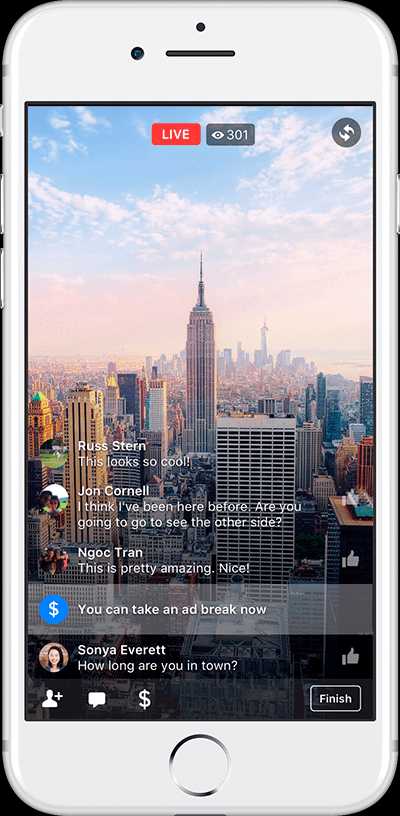
Как вы видите, нововведений много…
Еще больше — на подходе.
Если вы боретесь за внимание пользователя в Facebook, самое время обратить внимание на функционал живых трансляций!
info-marketing.club
Как сделать прямой эфир в Фейсбуке: Facebook Live для клиентов
От редакции: Как сделать прямой эфир в Фейсбуке событием для вашего бизнеса? Как продать в прямом эфире? На самом деле это проще, чем вы думаете. А самое прекрасное в том, что ограничений для проведения лайв-трансляций нет - они хороши для любого вида бизнеса.
«А что можно продавать через живые эфиры?» — часто спрашивают меня. Да практически что угодно! Например, Камал Салманов продает персики прямо через живые эфиры - с доставкой по России.
Об этом был сюжет на ТВ — эфиры действительно очень «вкусные». Когда человек онлайн срывает с дерева румяный персик, и начинает его смачно поедать — желание заказать себе коробку таких же практически непреодолимо.
И все же
Почему вам нужно регулярно вести прямые эфиры в социальных сетях?
Основных причин я вижу пять:
1. Подача информации. Через текст мы получаем менее 35% данных. А 65% через невербальные сигналы. Мимика, тембр голоса, жесты дадут вам гораздо больше возможностей выстроить взаимоотношения с ЦА.
2. Охват аудитории. По недавним исследованиям Buzzsumo именно видео (и живые эфиры в частности) получают наибольший охват и самую крутую вовлеченность в фейсбуке.
3. Почти полное отсутствие конкуренции. Посмотрите в том же исследовании — видео размещают в разы меньше, чем другие типы контента. Если брать наши с вами реалии, то сколько компаний в вашей нише регулярно проводят живые эфиры? Хорошо если 1–2. Чаще - 0.
4. Простота масштабирования. Запустите live с бизнес-страницы, а потом еще вложитесь в продвижение его на вашу ЦА. Повторите десяток раз — и вот вы уже «звезда». И это не преувеличение.
Виктория Жданкина проходила у меня курс по привлечению клиентов с помощью лайвов. Живет она в Австралии, консультант по маркетингу. После первого же эфира у нее заказали консультацию за 600 долларов. А через несколько недель, на бизнес-мероприятии к ней подошла девушка и спросила: «А это же вы Виктория, которая живые эфиры проводит?».
На тот момент она запустила примерно 6-7 эфиров — и вот уже своего рода «звезда».
5. Возможность быстро создать лояльную аудиторию. Продвигая регулярно ваши лайвы на одну и ту же аудиторию, вы можете быстро выстроить с ней доверительные отношения.
Где взять идеи для прямых эфиров?
Это фактически проблема №1, когда речь заходит о лайвах. Вариантов много:
• распространенные вопросы клиентов;
• поисковые фразы из Яндекс.Метрики или Google Analytics;
• Тематические блоги, сообщества и Ютьюб каналы;
• ключевые слова, собранные в Yandex Wordstat помогут очертить круг проблем;
• идеи из книг и фильмов;
• анализ собственного контента;
• анализ контента конкурентов (с помощью сервисов типа feedspy.net и popsters.ru).
Кроме того, можно брать самые разные идеи из книг и фильмов и рассказывать об этом вашей аудитории. Например, у меня есть отдельный список тем. Как только я встречаю какую-то интересную мысль или факт, я их добавляю в этот список.
На данный момент провел около 50 эфиров в разных соцсетях. В основном в фейсбуке, но тестировал также возможности ВКонтакте, Инстаграм и даже Одноклассников. Могу сказать, что в каждой из соцсетей эфиры идут очень хорошо. И почти каждый эфир приводит мне новых клиентов.
А если объединить возможности эфиров и чат-ботов, то можно и получать подписчиков, при этом существенно увеличить охват живых трансляций. Например, это мое видео набрало 5500 просмотров и привело мне более 150 подписчиков. А я вложил в его продвижение лишь 300 рулей. Но чат-боты - это тема для отдельной большой статьи. А вот про прямые эфиры я еще не все сказал.
Воронка продаж через прямые эфиры в социальных сетях
С темами разобрались, но как выстроить все эти видео в стройную систему, которая поможет вам генерировать новых клиентов? Для начала посмотрите этот рисунок. Ниже я дам к нему пояснения.
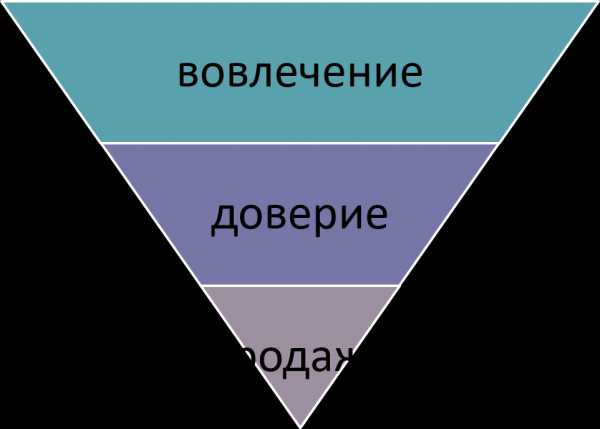
Темы эфиров на разных этапах воронки
Вовлечение: полезные инструменты; руководство по использованию вашего продукта; ответы на частые вопросы и т. д.
Доверие: кейсы; отзывы; интервью; воодушевляющие истории; исследования и результаты опросов.
Продажи: 80% времени – на вовлечение и выстраивание отношений с аудиторией, 20% – продажи.
Но можно пойти и другим путем. И поможет вам в этом
Идеальная формула продающего живого эфира
Выглядит она так:
Польза + развлечение (история) + продажа= эффективный лайв
В чем тут фишка? Все просто. Когда вы даете полезный контент, это привлекает часть аудитории, но многим кажется неинтересным и скучным.
А вот если вы придумаете броское название для эфира, расскажете какую-то историю, потом дадите полезный совет и ненавязчиво предложите свой продукт - поверьте эффект будет круче в разы!
Например, Лена Рязанова после моего тренинга придумала серию эфиров «История на одну чашечку кофе». По воскресеньям рассказывает интересные истории и то, как их применять в жизни. Истории собирают тысячи и даже десятки тысяч просмотров. И помогают Лене сформировать доверительные отношения с аудиторий, плюс существенно эту аудиторию увеличить.
В Марина Васильева постоянно проводит интервью с экспертами. И благодаря этому заряжается энергией сама и находит новых партнеров.
Кстати, эта же формула действует и для постов. Недавно я провел эксперимент и собрал группу на свой тренинг по фейсбук только с их помощью. Эти посты хорошо лайкали (что повышает их видимость в ленте) и даже репостили (когда в последний раз люди репостили ваши рекламные объявления?). Ну и главное — они продавали.
Планирую провести аналогичный пример с лайвами, думаю получится интересно.
И советую, тем, кто сейчас скажет: - «.. нууу, это инфобизнес, а вот наш продукт так не продать» вернуться в начало статьи и прочитать историю Камала. А лучше найдите в интернете сюжет о нем.
А в завершение статьи рекомендации тем, кто решит проводить прямые эфиры: не ждите быстрых результатов (хотя они вполне возможны). Но уже 7-10 эфиров дадут хороший импульс в продвижении вашего бизнеса. Поэтому наберитесь терпения и вперед!
Всем успехов!
webpromoexperts.com.ua
Как сделать прямой эфир в Фейсбук с компьютера
Для инфобизнесменов живые эфиры стали еще одним эффективным инструментом для активной деятельности. Новый тренд не прошел мимо меня. Я тоже постпенно осваиваю данный формат и учусь работать с ним в различных социальных сетях.ъ
Сегодня я покажу вам, как настраивать прямой эфир в Facebook через компьютер. Для этого вам понадобится программа OBS Studio. Скачайте ее и установите себе на компьютер, запустите.
Надеюсь, вы понимаете, что вам нужна подключенная камера и микрофон в компьютере (обычно камера вместе с микрофоном в одном устройстве).
Теперь внимательно все делаем так, как я опишу ниже в тексте.
Настройка программы OSB Studio
Подключите “Устройство захвата видео” В Источники (см.скрин)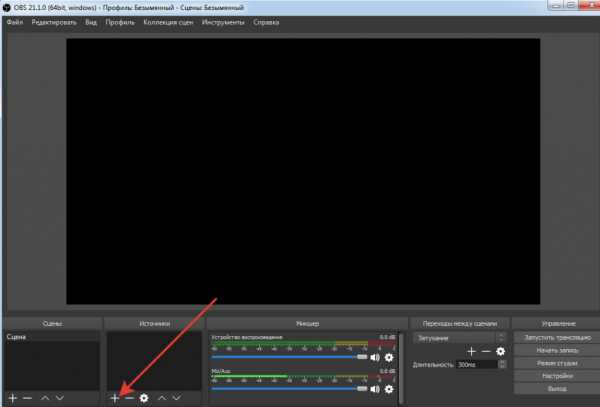
В новом окне выберите “Устройство захвата видео” и нажмите ОК
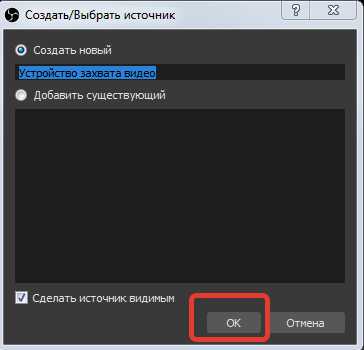
В новом окне выберите ваше устройство (модель камеры) и настройте разрешение на Пользовательское, строкой ниже можно выбрать 1280 х 720 (широкоэкранное):
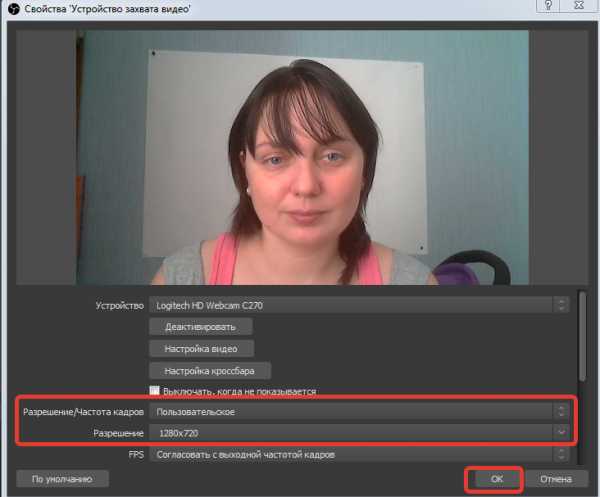
Аудиопоток определяется автоматически. Если не определился, то можно установить в Настройки — аудиопоток.
Настройка Facebook для прямой трансляции
Прямые трансляции в фейсбук можно проводить с личной страницы или бизнес-страницы. Мы рассмотрим вариант трансляции с бизнес-страницы. Для этого вам надо создать бизнес-страницу. Как это делать, я написала в отдельной статье.Читать: как создать бизнес-страницу Facebook
На бизнес-странице у вас будет выбор создания публикации — выбираете “Начать прямой эфир”
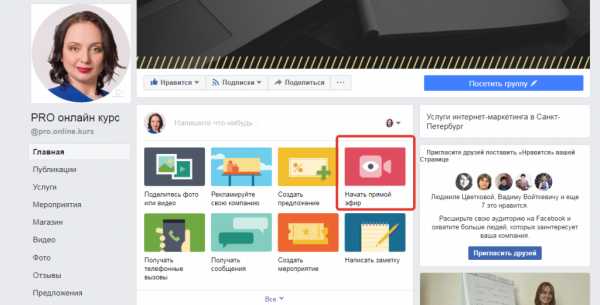
Зайти в «Подключиться»:
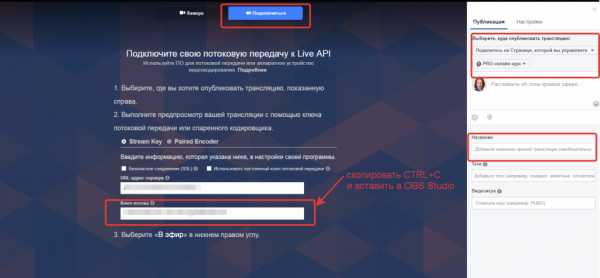
timetobeonline.ru
Как запускать голосования «лайками» в прямом эфире на Facebook без знаний программирования

В этой статье вы получите подробную пошаговую инструкцию, как пользоваться нашим новым сервисом videoreact.com для запуска «онлайн-голосовалок» лайками в Facebook. А также я отвечу на частые вопросы.
Что такое онлайн-голосовалка лайками?
Такие Прямые Эфиры навели много шороха в первую половину ноября 2016. Как это?! Люди нажимают под публикацией разные виды «лайков» и тут же их сумма отображается в этой публикации!
Вот пример одного из прошедших Прямых Эфиров на англоязычной Странице:
А вот пример на Странице Adme, которые всегда в тренде:
Собаки или кошки?
Собаки или кошки – за кого вы? Ставьте "👍", если за собак, и "❤", если за кошек! Ведем подсчет голосов в прямом эфире!
Опубликовано AdMe.ru 8 ноября 2016 г.
Выгоды от такого вирусного метода вовлечения фанов:
— Тренд: голосование «лайками» с отображением результатов в Прямом Эфире — это новинка и она в тренде,— Уведомления получают фаны, когда на Странице стартует Прямой Эфир,— Охват: Прямым Эфирам на данный момент Facebook отдает самый большой охват по сравнению с другими видами публикаций,— Вовлечение: элемент игры позволяет получить в разы больше «лайков», чем для обычного поста, а если опрос резонансный, то фаны с удовольствием делятся им с друзьями,— Прирост фанов благодаря высокой вовлеченности,— Улучшение ранжирования Страницы в Лентах новостей фанов, как итог.
Например, согласно feedspy.net за октябрь самый лучший пост Страницы Adme (не прямой эфир) набрал 61000+ ЛАЙКОВ и 800+ КОММЕНТАРИЕВ, а за первую декаду ноября благодаря «голосовалкам» в Прямом Эфире: 102000+ ЛАЙКОВ и 17000+ КОММЕНТАРИЕВ!!!
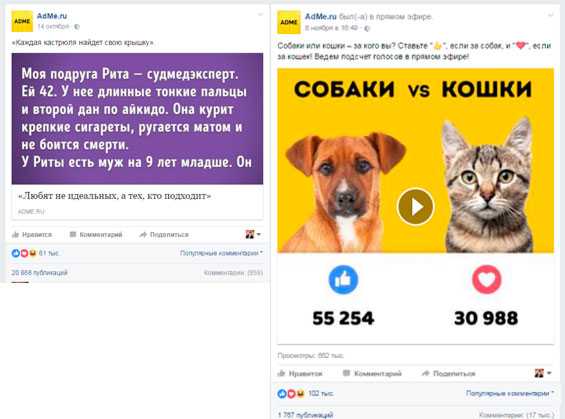
Хорошая новость в том, что посты-голосовалки сейчас на пике популярности и каждый день можно публиковать голосование на новую тему:
— кошки или собаки,— чай или кофе,— весна или осень,— блондины или брюнеты,— высокий каблук или низкий,— жаворонок или сова,— apple ios или android,— красное или белоеи так далее.
Всё зависит от вашей фантазии!
В Прямом Эфире можно сравнивать и 2 объекта, используя кнопки «Лайк» и «Супер», и даже 6-ть объектов, используя все 6 кнопок-реакций.
Принцип онлайн-голосования «лайками» такой:
— создается сайт с нужным содержимым, которое будет отображаться в Прямом Эфире.— к этому сайту программно подключается отслеживание нажатий на «лайки» под будущим (!) опубликованным Прямым Эфиром (представляете, «до чего техника дошла?»).— на Странице создается Прямой Эфир, и его настройки прописываются в программе OBS Studio, которая и обеспечивает показ сайта на вашей Странице в Facebook (я делал статью о том, как запустить Прямой Эфир рабочего стола через эту программу).
Я начал искать в интернете, как такое голосование сделать самому. Ту информацию, которая мне попадалась, я не понял. Надо быть «слишком программистом», чтобы во всем этом разобраться. Поэтому я показал публикации с голосовалками нашей команде программистов и они сделали за 48 часов простой сервис-конструктор, которым сможет пользоваться любой администратор Страниц.
Сервис VideoReact — понятен простому пользователю.
Он позволяет создать «голосовалку» с помощью конструктора и запустить в качестве прямого эфира на Странице в Facebook нажатием одной кнопки!
Наш сервис доступен по ссылке videoreact.com
Вот пример высокого вовлечения всего за 4 часа одного из наших клиентов (Страница на 75000+ фанов):
Голосование закончено!У наших подписчик первыми родились 3851 девочек и 3305 мальчиков. Кому-то не хватит мальчиков ))Мамочки, кто у вас родился первым?Если девочка, ставьте 👍Если мальчик, ставьте ❤️Голоса считаются в прямом эфире!
Опубликовано Счастье быть мамой 12 ноября 2016 г.
Готовы создать свое первое голосование с подсчетом «лайков» в Прямом Эфире?
Какие 3 обязательные составляющие нужны для запуска голосования в Прямом Эфире:
— стабильный интернет, так как трансляция будет идти с вашего рабочего стола,— бесплатная программа OBS Studio, которая обеспечивает саму трансляцию,— и наш сервис VideoReact.com, в котором вы создаете по шаблону саму публикацию и получаете «ключ» и «специальную ссылку» для OBS Studio.
Пошаговая инструкция запуска голосования лайками с помощью конструктора videoreact.com
Шаг 1. Авторизируйтесь на сайте videoreact.com, нажав красную кнопку:
Обязательно предоставьте доступ Facebook-у к вашим Страницам (иначе наш сервис не сможет опубликовать голосование на Странице):
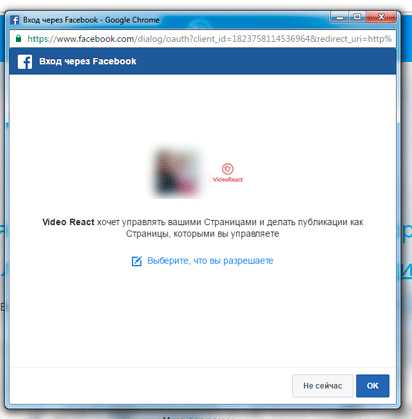
Шаг 2. После авторизации перед вами откроется конструктор. В верхнем поле укажите фан-страницу, на которой будет опубликовано голосование:
Видите иконку синего кружка справа? Если вы создали в Facebook новую Страницу (или вас добавили), то эта Страница появится в списке после нажатие кружка.
Шаг 3. Выберите один из трех шаблонов:
1й шаблон (самый простой) — позволяет загрузить 2 картинки для сравнения (нажимая соответствующие синие кнопки) и добавить сверху текстовые заголовки, а также установить заливку фона любым цветом.
Пример:
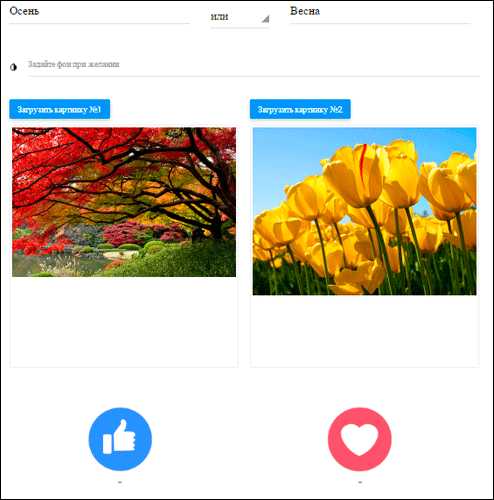
Рекомендация! Названия объектов сравнения пишите одним-двумя словом (длинные названия просто не поместятся). Сервис названия сделает заглавными буквами всегда сам. Картинки могут быть объемом до 1 Мегабайта. Их ширина и высота, в принципе, могут быть любыми. Однако, для красивого отображения в публикации лучше подойдут картинки одинаковых размеров (или одинаковых пропорций).Фон можно оставить белым по умолчанию.
Подсказка! Кроме картинок стандартного формата .jpeg и .png вы можете загружать анимированные .gif
Между названиями объектов может стоять союз «или», а может английское «vs». Выбирайте, что вам больше нравится:
2й шаблон — позволяет вам загрузить картинку с вашим индивидуальным дизайном. Для загрузки нажмите единственную синюю кнопку по середине.
Пример:
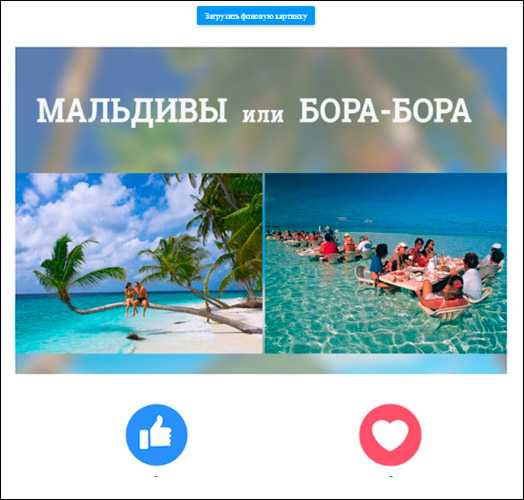
Если вы хотите сделать по своему красивый пост и разбираетесь в дизайне, этот шаблон специально для вас. В этом случае вы сами (в Photoshop или другом редакторе) создаете фон, накладываете на него текст и картинки объектов.
Ширину вашей индивидуальной картинки мы рекомендуем сделать 768 пикселей, а длину 513 пикселей.
3й шаблон — позволяет использовать уже 4 кнопки-реакции Facebook («лайк», «супер», «ха-ха», «ух ты») и соответственно загрузить 4 картинки для каждой из Facebook-реакции.
В этом шаблоне тексты не прописываются. Они должны быть либо на картинках, либо картинки должны говорить сами за себя. Каждая картинка займет ровно четверть публикации. Наш сервис сам растянет картинку как надо, поэтому рекомендую загружать картинки близкие к форме квадрата, поскольку прямоугольные будут некрасиво смотреться.
Пример:

Подсказка! В этом шаблоне картинки также могут быть анимированными .gif формата.
Шаг 4. После заполнения шаблонов пропишите «текст поста», который будет отображаться над видеотрансляцией в Facebook:
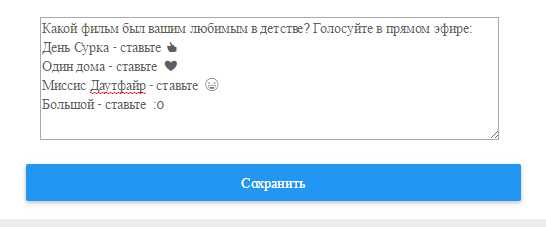
В тексте я рекомендую делать конкретный призыв, на что нажимать, а также задавать вопрос и упоминать, что это прямой эфир. Такой текст дополнительно мотивирует фанов участвовать.
Подсказка! Чтобы добавить смайлы в текст, используйте сайт ru.piliapp.com/facebook-symbols. Чтобы в поле «текст поста» был виден весь ваш текст, потяните за уголок:
Нажмите синюю кнопку «Сохранить» внизу, чтобы перейти к следующему этапу.
Первый раз сервис покажет вам Тарифы во всплывающем окне. Выберите один из них.
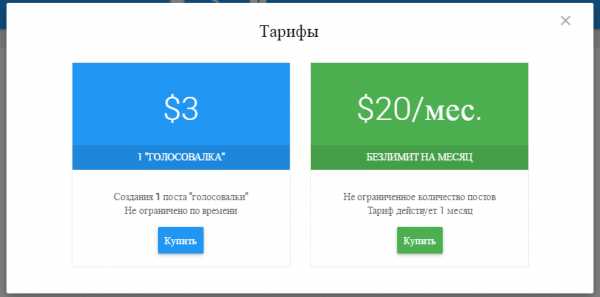
Важно! Тариф за $3 позволяет создать и запустить голосование только 1 раз (у вас должен быть стабильный интернет — в случае остановки трансляции она не сможет продолжиться). Будьте внимательны. Выгоднее тариф на месяц за $20, так как он дает возможность создавать в течение месяца сколько угодно голосований на любой из ваших Страниц. Оплата возможна Webmoney, Яндекс.Деньги, PayPal и банковской картой (но только в СНГ).
Шаг 5. После оплаты сервис платежей покажет вам кнопку «Вернуться». Нажмите ее. Вы окажетесь в разделе, где уже сгенерирован ключ потока и ссылка на сам html-сайт, который будет транслироваться в Facebook:
Вот это те данные, которые надо вставить в программу OBS Studio.
Установка и настройка программы OBS Studio на Windows 7
Шаг 6. Зайдите на сайт создателей программы obsproject.com/download, выберите одну из трех операционных систем, нажав на ее иконку (по умолчанию выбрана Windows) и нажмите зеленую кнопку «Download», чтобы скачать программу:
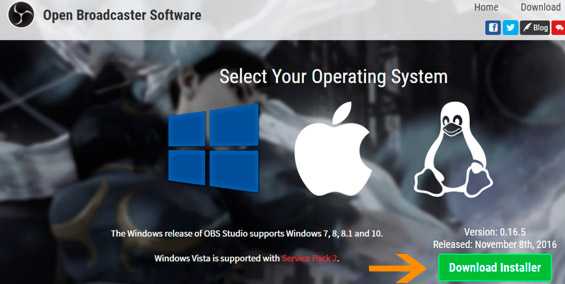
Шаг 7. После скачивания запустите установку программы. Во время установки обязательно оставьте все галочки отмеченными:
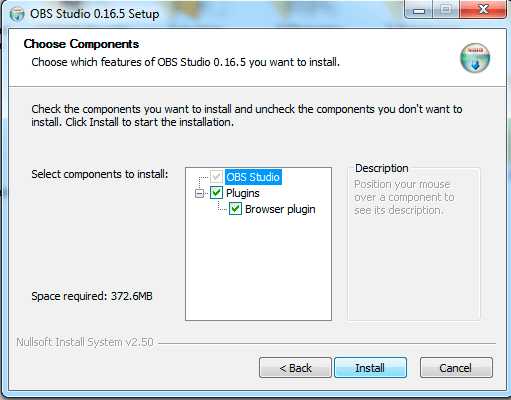
После нажатия на кнопку «Финиш» программа OBS Studio автоматически откроется. В Лицензионном соглашении нажмите «ОК.»
Шаг 8. Внутри программы справа есть ряд кнопок. Нажмите «Настройки»:
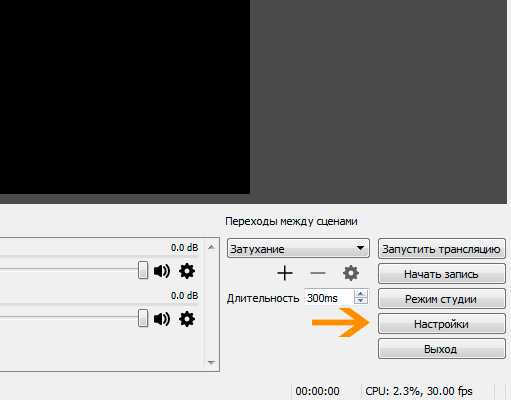
На вкладке «Вещание» в поле «Сервис» выберите Facebook Live:
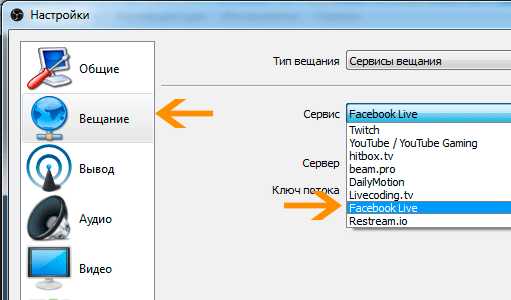
Вернитесь на сервис videoreact.com и скопируйте «Stream key (Ключ потока)».
Затем в настройки OBS Studio и в поле «Ключ потока» вставьте то, что скопировали (для проверки нажмите правее кнопку «Показать», чтобы увидеть ключ):
Внизу нажмите кнопку «Применить».
Шаг 9. Откройте вкладку «Видео» и в поле «Базовое разрешение» кликните мышкой и вручную пропишите: 768х768
Поле «Выходное разрешение» должно автоматически сменить размеры тоже на 768х768

Нажмите «ОК» внизу, чтобы закрыть «Настройки».
Шаг 10. В секции «Микшер» отключите звук (иначе вас будет слышно фанам), нажав на иконки всех громкоговорителей, чтобы они загорелись красным:
Шаг 11. В секции «источники» нажмите иконку «+»
Выберите из списка «BrowserSource»:
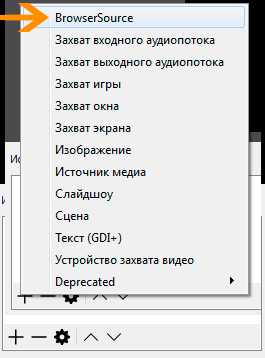
Появится всплывающее окно. В нем просто нажмите «ОК».
Автоматически откроется другое всплывающее окно «Свойства BrowserSource».
Вернитесь на videoreact.com и скопируйте «Ссылку на просмотр».
Вставьте эту ссылку в «Свойствах BrowserSource» в поле «URL» вместо той ссылки, что там была по умолчанию:
В полях «Width» (ширина) и «Height» (высота) пропишите 768 и 768 соответственно, чтобы эти размеры совпали с размерами, которые были указаны ранее.
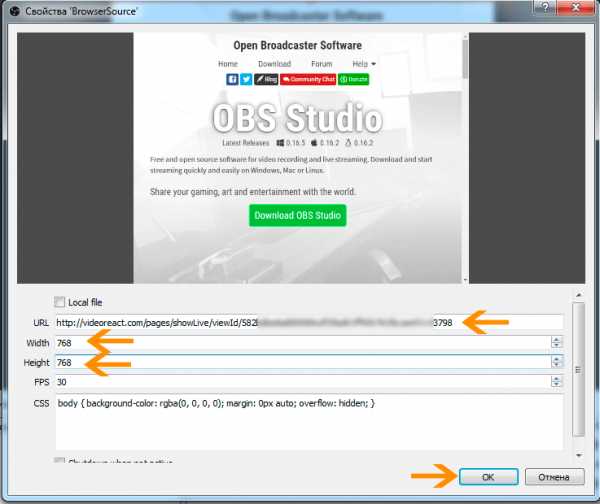
Нажмите «ОК» внизу окна.
Готово! В программе OBS Studio вы увидите свой созданный пост с «лайками»:
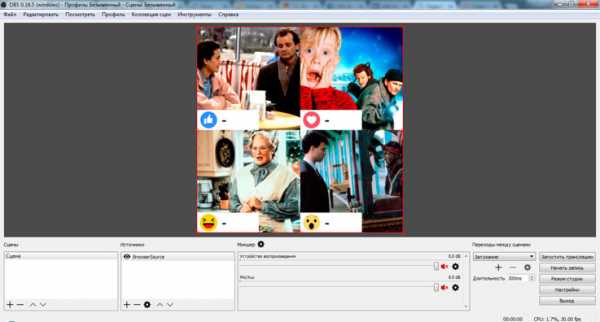
Шаг 12. Осталось нажать заветную кнопку «Запустить трансляцию» (справа в OBS Studio). В этот момент Прямой Эфир с видеотрансляцией вашего голосования будет опубликован на Странице в Facebook:
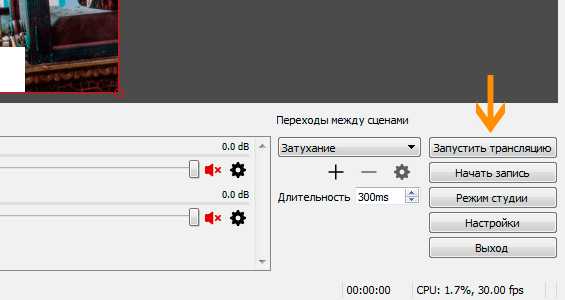
Важно! После запуска трансляцию нельзя останавливать, иначе Прямой Эфир в Facebook закончится и придется всё создавать заново и в videoreact.com и в OBS Studio.
Перейдите на Страницу, которую вы указывали при создании поста. Прокрутите стену вниз, чтобы найти свой Прямой Эфир с голосованием:
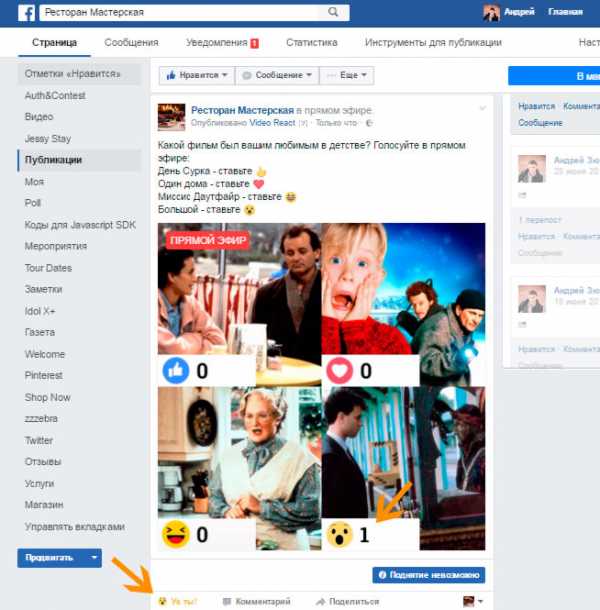
Как видите, Прямой Эфир работает. Я уже под ним нажал реакцию «Ух ты» и на видеотрансляции счетчик этой реакции увеличился на «1».
Поздравляю с успешным запуском вашего 1-го голосования с подсчетом «лаков» в Прямом Эфире!
Важно!
Максимальная длительность трансляции 4 часа (больше Facebook не разрешает). Всё это время программа OBS Studio должна быть открыта (считайте, что эта программа словно электрический кабель между телевизором и розеткой: videoreact.com — это розетка, а Facebook — это телевизор; если кабель убрать, то телевизор выключится; поняли?).
Что будет, когда 4 часа пройдут?
Facebook остановит трансляцию сам и сохранит ваш Прямой Эфир в обычный видеопост, который останется на стене Страницы и также будет доступен на вкладке «Видео» вашей Страницы.
Что если я захочу остановить трансляцию раньше, чем через 4 часа?
На Странице зайдите в «инструменты для публикации» — «галерея видео». В таблице нажмите на свою видеотрансляцию (красная иконка). Откроется всплывающее окно. В нем нажмите синюю кнопку «Завершить». Затем в программе OBS Studio нажмите кнопку «Остановить». Всё.
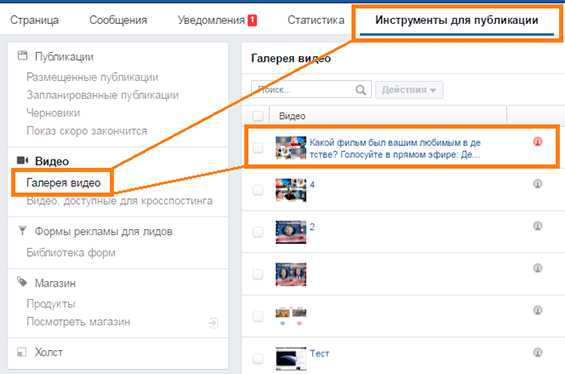
Если программу OBS Studio надо держать открытой, то можно ли закрыть Facebook?
Да. Когда трансляция уже идет, ей нужен только стабильный интернет и работающая OBS Studio.
А если я нашел ошибку в самом посте, то могу ли я ее отредактировать во время Прямого Эфира?
Да! Текст в статусе поста отредактируйте из настроек самого поста:

Чтобы отредактировать картинки поста и заголовки, зайдите на videoreact.com и там же, где есть ключ потока и ссылка на просмотр внизу доступен ваш шаблон для редактирования. Меняйте в нем то, что нужно, нажимайте «Сохранить». Обязательно зайдите в OBS Studio, откройте Свойства BrowserSource и просто нажмите ОК. В Программе вы увидите обновленный пост, и в этот же момент в Facebook содержимое поста также обновится.
Пример:
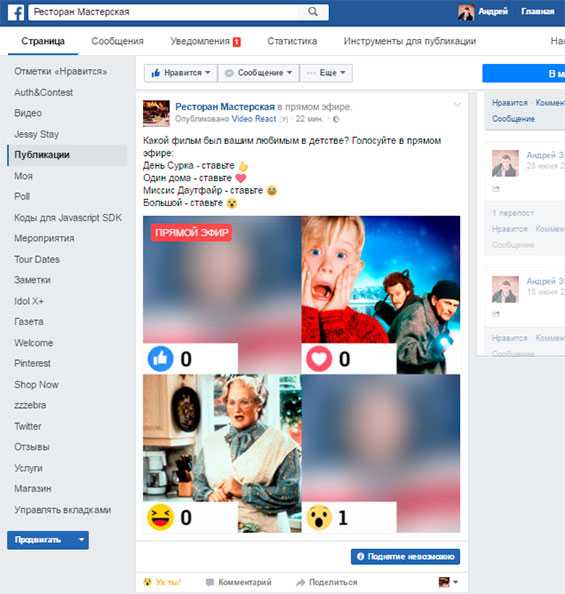
У меня остались вопросы, где я могу их задать?
Наша Группа поддержки facebook.com/groups/videoreact Присоединяйтесь.
Пользуйтесь нашим простым сервисом videoreact.com. Запускайте по одному эфиру каждый день на Странице. Слишком часто — надоест фанам. Одно голосование в день — в самый раз.
Оставляйте в комментариях ссылки на свои Прямые Эфиры с подсчетом «лайков».
Похожие записи:
www.masterskayafanstranic.com.ua


















